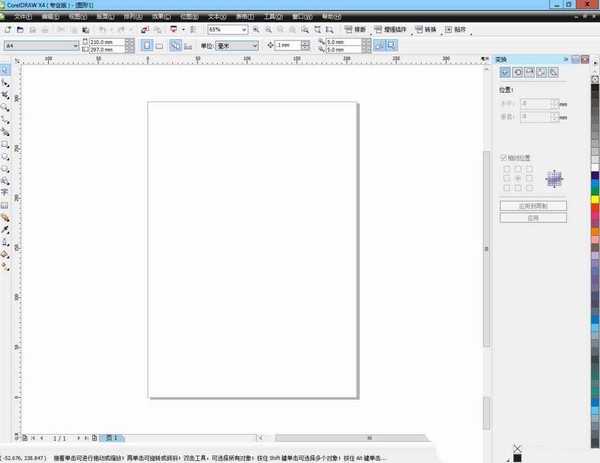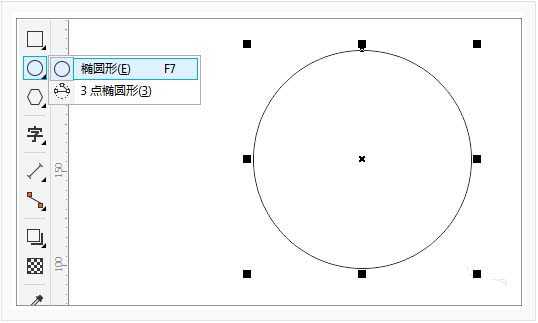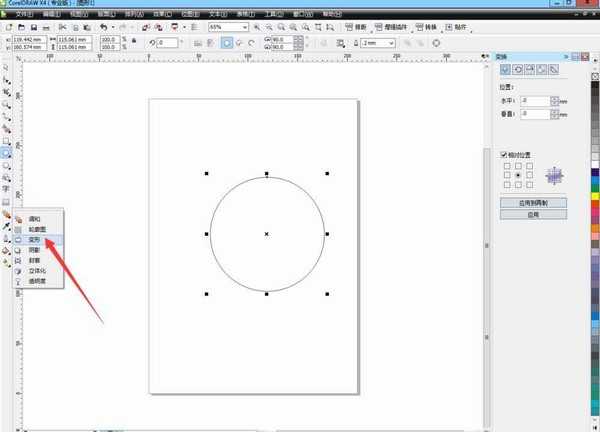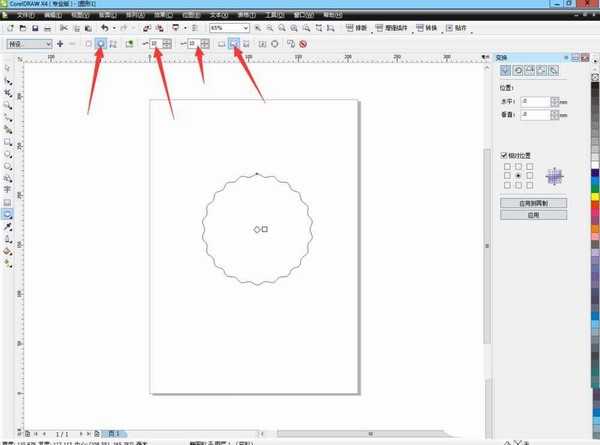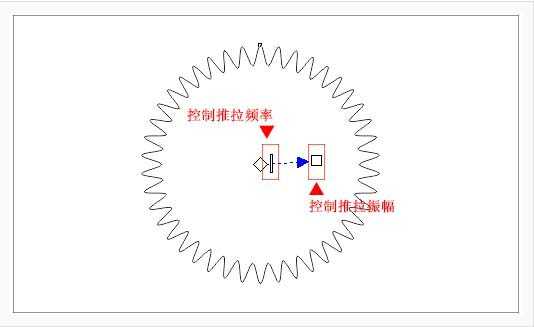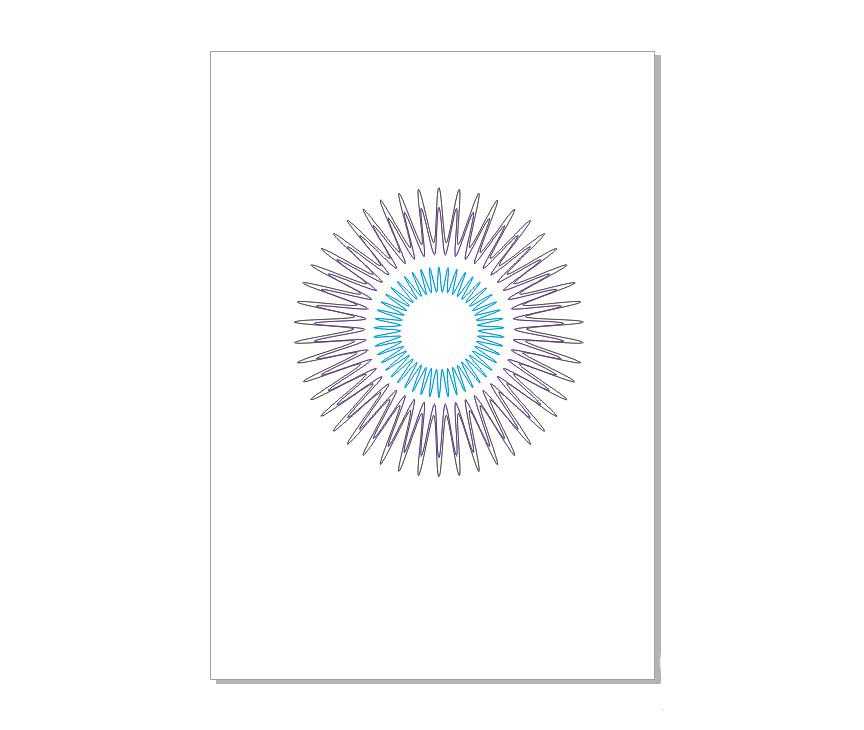DDR爱好者之家 Design By 杰米
cdr中想要绘制标准波浪圆,并不是使用手绘工具一点点画的,该怎么设计这个图标呢?下面我们就来看看详细的教程。
- 软件名称:
- CorelDRAW Graphics Suite 2017 简体中文特别版 64位
- 软件大小:
- 695MB
- 更新时间:
- 2018-03-22立即下载
1、打开软件
2、单击椭圆工具按住Ctrl键绘制正圆。
3、选中圆单击变形工具对其进行参数设置。在"变形工具"属性栏做如下设置:拉链变形、在拉链振幅和拉链频率中分别输入波形的波峰到波底的值、波浪线个数,然后再点击后面的平滑变形,即可生成标准的波浪线。
4、变形后,可以利用鼠标直接在图形上调控。在图形对象上会显示波峰值和波浪个数,按住鼠标左键,左右拉动,可调整波浪线变形样式。
5、完成后一条标准的波浪圆就绘制完成了。
以上就是cdr绘制标准波浪圆图标的教程,希望大家喜欢,请继续关注。
相关推荐:
cdr怎么绘制标准整齐的波浪线?
cdr怎么画抛物线? cdr曲线的绘制方法
cdr怎么画波浪边框? cdr画波浪形边框的教程
DDR爱好者之家 Design By 杰米
广告合作:本站广告合作请联系QQ:858582 申请时备注:广告合作(否则不回)
免责声明:本站资源来自互联网收集,仅供用于学习和交流,请遵循相关法律法规,本站一切资源不代表本站立场,如有侵权、后门、不妥请联系本站删除!
免责声明:本站资源来自互联网收集,仅供用于学习和交流,请遵循相关法律法规,本站一切资源不代表本站立场,如有侵权、后门、不妥请联系本站删除!
DDR爱好者之家 Design By 杰米
暂无评论...
更新日志
2025年01月10日
2025年01月10日
- 小骆驼-《草原狼2(蓝光CD)》[原抓WAV+CUE]
- 群星《欢迎来到我身边 电影原声专辑》[320K/MP3][105.02MB]
- 群星《欢迎来到我身边 电影原声专辑》[FLAC/分轨][480.9MB]
- 雷婷《梦里蓝天HQⅡ》 2023头版限量编号低速原抓[WAV+CUE][463M]
- 群星《2024好听新歌42》AI调整音效【WAV分轨】
- 王思雨-《思念陪着鸿雁飞》WAV
- 王思雨《喜马拉雅HQ》头版限量编号[WAV+CUE]
- 李健《无时无刻》[WAV+CUE][590M]
- 陈奕迅《酝酿》[WAV分轨][502M]
- 卓依婷《化蝶》2CD[WAV+CUE][1.1G]
- 群星《吉他王(黑胶CD)》[WAV+CUE]
- 齐秦《穿乐(穿越)》[WAV+CUE]
- 发烧珍品《数位CD音响测试-动向效果(九)》【WAV+CUE】
- 邝美云《邝美云精装歌集》[DSF][1.6G]
- 吕方《爱一回伤一回》[WAV+CUE][454M]